
Gadgetren – Mengambil screenshot di OPPO Reno8 T 5G dapat dilakukan dengan mudah secara langsung menggunakan berbagai metode yag disediakan.
Screenshot dengan kombinasi tombol fisik ini sudah tersedia secara langsung pada ponsel berbasis Android masa kini lainnya. Sementara itu, kamu tidak perlu melakukan pengaturan terlebih dulu agar bisa mengaktifkan kombinasi dalam mengambil screenshot.
Screenshot biasanya diambil untuk menyimpan sebuah bukti pembayaran, transaksi, dokumentasi, maupun menjadi langkah-langkah tutorial sehingga lebih mudah untuk menunjukkannya.
Tidak hanya menggunakan kombinasi tombol fisik saja, OPPO melalui ColorOS pun sudah menghadirkan beberapa metode lainnya untuk mengambil screenshot di Reno8 T 5G dengan menggunakan gesture tiga jari.
Cara Screenshot OPPO Reno8 T 5G
Kombinasi Tombol Fisik
- Buka kunci layar dari OPPO Reno8 T 5G.
- Cari area yang akan diambil screenshot.
- Setelah area dipilih, tekan tombol Power dan Volume Down secara bersamaan.
- Apabila layar perangkat berkedip, maka screenshot telah berhasil diambil.
- Hasil screenshot dapat dilihat melalui aplikasi Photos atau My Files.
Namun perlu dicatat bahwa kamu sebaiknya jangan sering menggunakan tombol fisik Power karena fungsinya yang vital untuk menghidupkan maupun mematikan OPPO Reno8 T 5G.
Memang jika ingin mematikan perangkat dapat diakali dengan tombol virtual dari Accessibility Menu, namun pada saat ingin menyalakan ponsel akan menyulitkan jika tombol Power tidak berfungsi sebagaimana harusnya.

Tentu jika tombol Power rusak, kamu jadi harus pergi ke Service Center resmi OPPO untuk memperbaikinya. Untuk mencegah terjadinya hal tersebut, kamu dapat memanfaatkan fitur gesture 3 jari yang dapat dilakukan dengan mudah melalui sentuhan layar.
Melalui Gesture 3 Jari
- Setelah berada di halaman Home Screen, cari area yang akan kamu screenshot.
- Sapu layar dari atas ke bawah menggunakan 3 jari.
- Pada saat layar handphone berkedip, maka screenshot sudah selesai dilakukan
- Kamu dapat melihat gambar hasil screenshot secara langsung melalui aplikasi Photos atau My Files
Menariknya fitur gesture 3 jari sudah langsung aktif sejak OPPO Reno8 T 5G digunakan untuk pertama kali sehingga kamu dapat secara instan menggunakan metode ini tanpa perlu melakukan pengaturan terlebih dahulu.
Sementara jika kamu ingin mengambil screenshot panjang untuk suatu halaman, seperti situs atau dokumen dapat menggunakan fitur Scroll Screenshot.
Mengambil Screenshot Panjang
- Lakukan screenshot menggunakan metode kombinasi tombol fisik atau gesture 3 jari.
- Setelah muncul pratinjau screenshot melayang di bagian kiri layar, tekan tombol Scroll.
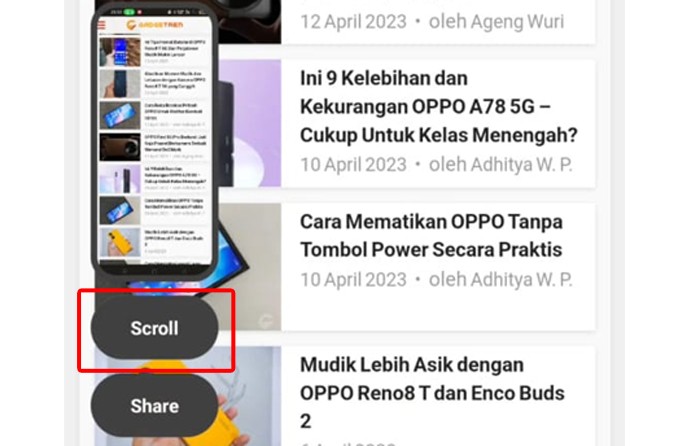
- Nantinya sistem akan menggulirkan halaman secara otomatis.
- Apabila sudah dirasa cukup, tekan tombol Done di bagian bawah.
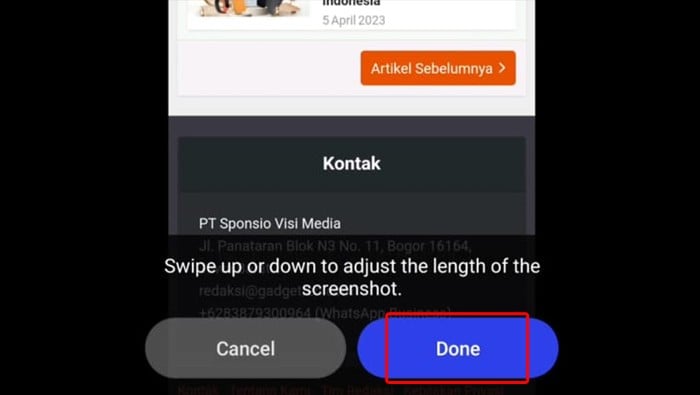
- Selanjutnya, kamu dapat langsung mengakses hasilnya melalui aplikasi Photos atau My Files.
Terlihat bahwa OPPO telah menghadirkan fitur bawaan yang memudahkan penggunanya dalam mengambil screenshot tanpa perlu mengunduh aplikasi pihak ketiga dari Google Play Store.
Selain itu, OPPO Reno8 T 5G juga memiliki fitur lainnya yang dapat menunjang kamu dalam melakukan aktivitas sehari-hari. Perangkat ini sendiri sudah dijual di Indonesia dengan harga Rp5.999.000 untuk RAM 8 GB + penyimpanan 128 GB dan Rp6.499.000 untuk RAM 8 GB + penyimpanan 256 GB.











Tinggalkan Komentar